Win10系統的寬頻連線出錯813怎麼辦?近來不少用戶在使用Windows10的時候發現了這樣一個問題,每次上電點的寬頻連線都會出現813個錯誤,重置寬頻連線和關掉快速啟動都是無效的,必須重新啟動!該如何解決這一問題?以下小編為您帶來Win10寬頻連線錯誤813的解決方法,一起來看看吧!
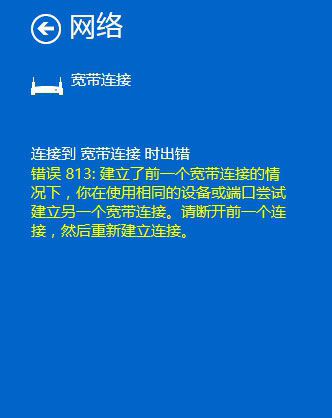
Win10寬頻連線錯誤813的解決方案。
對策1:重新啟動網路卡,重新建立寬頻連線。
開啟“網路連線”(Win10),開啟“網路連線”,點選右鍵,選擇“刪除”。從圖片上看
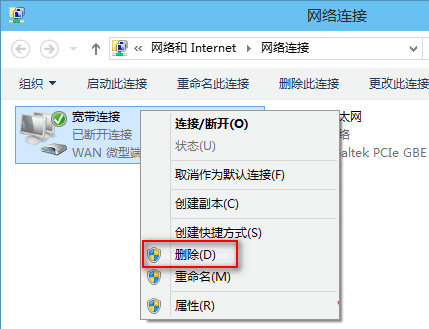
接著開啟“裝置管理員”(Win10開啟裝置管理員的方法),展開“網路介面卡”,然後在網路卡裝置上按右鍵,選擇「停用」(如果還有其他網路介面卡也停用)。從圖片上看
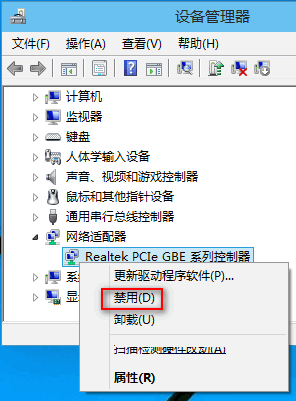
在重新啟動電腦之前,可以在「裝置管理員」中將剛剛停用的網路介面卡重新啟用。接著就是新的寬頻連線(Win10如何建立新寬頻連線)。嘗試使用新的寬頻連接,即可避免應用出現813錯誤。
對策二:先切斷寬頻連接,然後關閉。
建議在關機前先斷開寬頻連接,以避免發生寬頻連接錯誤813的情況。如果有些朋友忘記了,我們可以設計一個特殊的關機按鈕,點擊它將能夠斷開連接之後再關閉。其做法是:
點擊桌面上的右鍵,選擇New-text-textDocument,然後雙擊開啟一個新的文字文檔,貼上以下命令:
rasdial/DISCONNECT。
shutdown-s-t00。
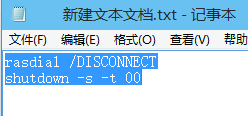
然後將「新文字文件.txt」重新命名為「斷網關.bat」。
注意:預設的Win10系統沒有顯示檔案副檔名,因此您需要先設定為顯示檔案副檔名(如何讓Win10顯示檔案副檔名)。
當重新命名的時候,彈出一個擴展警告窗口,點擊Yes,這樣一個「斷網關閉.bat」批次檔將在桌面上建立。從圖片上看
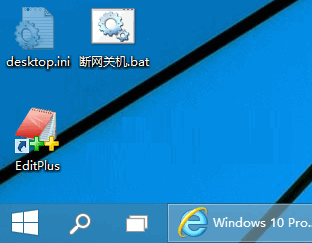
稍後雙擊此「斷網關.bat」批次檔即可實現寬頻連接,然後關閉。
以上是Win10寬頻連線錯誤813的解決方案的詳細內容。更多資訊請關注PHP中文網其他相關文章!




